excel2007表格打不开的解决教程
发布时间:2016-12-02 20:58
相关话题
Excel中打不开表格具体该如何解决呢?下面是小编带来的关于excel2007表格打不开的解决教程,希望阅读过后对你有所启发!
excel2007表格打不开的解决教程(一)
1如果使用的是2003版本的excel保存的表格文件是以.xls为后缀名结尾的,而2003以后的版本都是默认以.xlsx为后缀名结尾的,所以低版本的excel肯定是打不开高版本的excel表格
解决办法就是升级excel版本,安装excel2007或以上的版本即可

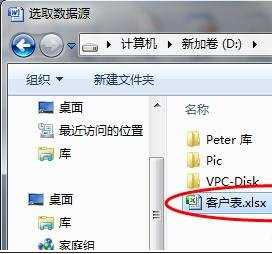
excel2007表格打不开的解决教程(二)
1如果是被病毒感染,需要先将杀毒软件更新至最新版本,然后断网,在隔离网络的状态下,对全盘进行杀毒,看下文件是否被感染
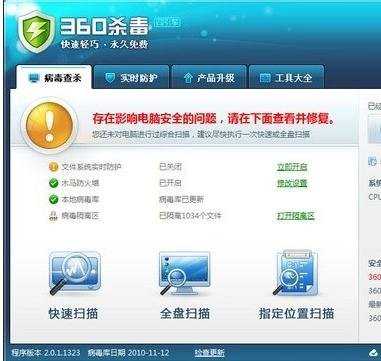
excel2007表格打不开的解决教程(三)
如果用的是excel2003,则打开Excel,选择 工具-->选项-->常规 中把 “忽略其他应用程序”去掉勾就可以了。如图所示:

如果用的是excel2007及以上的版本,则选择Excel选项-->高级-->常规-->“忽略使用动态数据交换(DDE)的其他应用程序”勾去掉。如图所示:

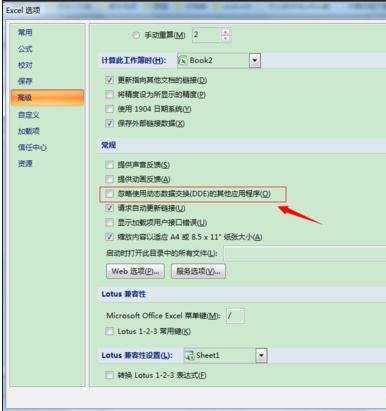
看了excel2007表格打不开的解决教程还看了:
1.excel 2007打不开2003的解决办法
2.excel表格打不开的解决教程
3.excel双击打不开怎么办
4.如何解决excel表格打不开的问题
5.excel表格打不开的解决的方法
6.excel 2007文件修复工具及方法
7.excel打不开的原因及解决方法汇总

excel2007表格打不开的解决教程的评论条评论